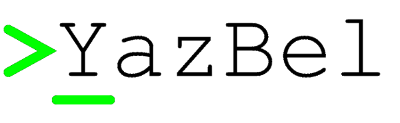Modüller¶
Bu bölümde, geçen derste ayrıntılı olarak incelediğimiz ‘Fonksiyonlar’ kadar önemli bir konuyu ele alacağız. Bu önemli konunun adı ‘modüller’.
Biz şimdiye kadar modül konusunu hiç ayrıntılı olarak ele almamış olsak da esasında siz modül kavramına büsbütün yabancı sayılmazsınız. Zira biz önceki derslerimizde zaman zaman modüllerden söz etmiş, hatta yeri geldiğinde bunları kodlarımız içinde kullanmaktan da çekinmemiştik.
Bu konuya gelene kadar, çeşitli bölümlerde şu modüllerden bahsettiğimizi hatırlıyorsunuzdur:
sys
os
keyword
random
unicodedata
locale
İşte şimdi, daha önce farklı bölümlerde şöyle bir temas edip geçtiğimiz modüller konusunu bu bölümde derinlemesine incelemeye çalışacağız.
Modül Nedir?¶
Dediğimiz gibi, bu bölümde Python’daki en önemli konulardan biri olan modüllerden söz edeceğiz. Ancak modülleri kullanabilmek için elbette öncelikle ‘modül’ denen şeyin ne olduğunu iyice bir anlamamız gerekiyor. Peki, nedir bu modül denen şey?
Bu soruyu, şimdiye kadar gördüğümüz modüllere bakarak cevaplayacak olursak, modüllerin, bazı işlevleri kolaylıkla yerine getirmemizi sağlayan birtakım fonksiyonları ve nitelikleri içinde barındıran araçlar olduğunu söyleyebiliriz.
Mesela ‘Kümeler ve Dondurulmuş Kümeler’ adlı bölümde random adlı bir modüle
değindiğimizi hatırlıyor olmalısınız. Orada bu modülle ilgili şöyle bir örnek
vermiştik:
liste = [random.randint(0, 10000) for i in range(1000)]
Bu örnekte, random adlı modülün içindeki randint() adlı faydalı bir
fonksiyondan yararlanarak 0 ile 10.000 sayıları arasında 1000 adet rastgele sayı
içeren bir liste oluşturmuştuk. Dolayısıyla, yukarıdaki tanımda da belirttiğimiz
gibi, bir modül olan random, örnekte bahsettiğimiz işlevi kolaylıkla yerine
getirmemizi sağlayan bir fonksiyon barındırıyor. Biz de bu fonksiyonu kullanarak
amacımızı rahatlıkla yerine getirebiliyoruz.
random modülünün dışında, önceki derslerimizde şöyle bir değinip geçtiğimiz,
sys, os ve locale gibi modüllerin de çeşitli görevleri kolayca
yerine getirmemizi sağlayan birtakım araçlar barındırdığını görmüştük.
İşin doğrusu, modül denen şey Python programlama dilinin bel kemiğidir. Eğer modüller olmasaydı, Python programlama dili hem çok kullanışsız bir dil olurdu, hem de modüller sayesinde çok kolay bir şekilde üstesinden gelebildiğimiz zorluklar için her defasında kendimiz yeniden bir çözüm icat etmek zorunda kalırdık.
Belki bu iddialı laf size şu anda pek anlamlı gelmemiş olabilir. Şu ana kadar modüllerle ilgili öğrendikleriniz, henüz zihninizde bu lafın iddiasını teyit etmiyor olabilir. Ama modüllerin neden bu kadar önemli olduğunu birazdan çok daha net bir şekilde anlayacaksınız. Şimdilik okumaya devam edin.
Hatırlarsanız bir önceki bölümde Python’daki fonksiyonlardan bahsetmiştik. Yine
hatırlarsanız o bölümde pek çok örnek fonksiyon da tanımlamıştık. Mesela
kayıt_oluştur() adlı şöyle bir fonksiyon tanımladığımızı hatırlıyor
olmalısınız:
def kayıt_oluştur(isim, soyisim, işsis, şehir):
print("-"*30)
print("isim : ", isim)
print("soyisim : ", soyisim)
print("işletim sistemi: ", işsis)
print("şehir : ", şehir)
print("-"*30)
Bu fonksiyonu bir kez tanımladıktan sonra, bu fonksiyonu aynı program içinde
istediğimiz kadar kullanabiliyoruz. Yani kayıt_oluştur adlı bir fonksiyon
tanımlamış olmamız sayesinde, bu fonksiyonun gövdesinde belirttiğimiz işlemleri
her defasında tekrar tekrar yapmak zorunda kalmıyoruz; bütün bu işlemleri tek
bir ‘kayıt_oluştur’ ismine atamış olduğumuz için, bu fonksiyonun bize sunduğu
işleve ihtiyaç duyduğumuz her yerde bu fonksiyonu kullanabiliyoruz. Örneğin:
kayıt_oluştur('Fırat', 'Özgül', 'Debian', 'Arsuz')
Ya da:
kayıt_oluştur('Zerrin', 'Söz', 'Ubuntu', 'Bolvadin')
Eğer yukarıdaki işlevselliği bir fonksiyon olarak tanımlamış olmasaydık,
kayıt_oluştur('Fırat', 'Özgül', 'Debian', 'Arsuz') kodunun verdiği çıktıyı
elde etmek için şu kodları yazmak zorunda kalacaktık:
print("-"*30)
print("isim : ", "Fırat")
print("soyisim : ", "Özgül")
print("işletim sistemi: ", "Debian")
print("şehir : ", "Arsuz")
print("-"*30)
Burada isim, soyisim, işletim sistemi ve şehir bilgileri değiştiğinde de her defasında aynı şeyleri uzun uzadıya tekrar tekrar yazmamız gerekecekti:
print("-"*30)
print("isim : ", "Zerrin")
print("soyisim : ", "Söz")
print("işletim sistemi: ", "Ubuntu")
print("şehir : ", "Bolvadin")
print("-"*30)
İşte modüller de buna benzer bir vazife görür. Yani Python’ın fonksiyon sistemi nasıl bize bir işlevselliği aynı dosya içinde tekrar tekrar kullanma imkanı veriyorsa, modül sistemi de bir fonksiyonu farklı dosyalar ve programlar içinde tekrar tekrar kullanma imkanı verir.
Dolayısıyla, eğer modül sistemi olmasaydı, biz bir kez yazdığımız (veya başka
bir Python programcısı tarafından yazılmış) kayıt_oluştur() fonksiyonunu
başka bir programda da kullanmak istediğimizde, bu fonksiyonu alıp her defasında
yeni programa elle kopyalamak zorunda kalırdık. Ama modül sistemi sayesinde, bir
program içinde bulunan fonksiyonları (ve diğer nitelikleri) başka Python
programları içine ‘aktarabiliyoruz’. Böylece bir Python programındaki (veya
modülündeki) işlevsellikten, başka bir Python programında da yararlanabiliyoruz.
Dolayısıyla modüller sayesinde, bir kez yazdığımız kodları pek çok farklı
program içinde kullanma imkanı elde ediyoruz. Bu da bizim;
Daha az kod yazmamızı,
Bir kez yazdığımız kodları tekrar tekrar kullanabilmemizi,
Daha düzenli, daha derli toplu bir şekilde çalışabilmemizi
sağlıyor.
İşte bu bölümde, modüllerin bütün bu işlevleri nasıl yerine getirdiğini, modül denen şeyden nasıl faydalanabileceğimizi ve modüllerin neden bu kadar önemli olduğunu öğreneceğiz. Dilerseniz lafı daha fazla dolandırmadan modüller konusuna hızlı bir giriş yapalım.
Hazır Modüller¶
Hatırlarsanız, Python’da iki farklı fonksiyon türü olduğundan söz etmiştik:
Kendi tanımladığımız fonksiyonlar
Gömülü (‘built-in’) fonksiyonlar
Aynı şekilde modüller de iki farklı başlık altında incelenebilir:
Kendi tanımladığımız modüller
Hazır modüller
Biz burada öncelikle hazır modülleri ele alacağız. Bu şekilde modül kavramını iyice anladıktan sonra da kendi modüllerimizi nasıl yazacağımızı öğreneceğiz.
Hazır modüller, Python geliştiricilerinin veya bizim dışımızdaki Python programcılarının yazıp hizmetimize sunduğu modüllerdir.
Hazır modüller de kendi içinde ikiye ayrılabilir:
Standart Kütüphane Modülleri
Üçüncü Şahıs Modülleri
Standart Kütüphane Modülleri, doğrudan Python geliştiricileri tarafından yazılıp dile kaynaştırılmış modüllerdir. Bu yönüyle bu modüller daha önce öğrendiğimiz gömülü fonksiyonlara çok benzer. Tıpkı gömülü fonksiyonlarda olduğu gibi, Standart Kütüphane Modülleri de her an emrimize amadedir. Biz bunları istediğimiz her an, herhangi bir ek yazılım kurmak zorunda kalmadan, kendi programlarımız içinde kullanabiliriz.
Ayrıca bakınız
Python’ın Standart Kütüphanesi içinde hangi modüllerin olduğunu https://docs.python.org/3/library/ adresinden inceleyebilirsiniz.
Standart Kütüphane içinde, Python ile programlama yaparken işlerinizi bir hayli kolaylaştıracak pek çok modül bulacaksınız.
Başta da söylediğimiz gibi, biz bu bölüme gelinceye kadar üstünkörü de olsa
modüllerden söz etmiştik. Örneğin önceki derslerimizde andığımız sys,
os, random ve benzeri modüller hep birer Standart Kütüphane modülüdür.
Dolayısıyla bu modüllerin sunduğu işlevsellikten kendi programlarımızda
istediğimiz her an yararlanabiliriz.
Modüllerin İçe Aktarılması¶
Python’da herhangi bir modülü kullanabilmek için öncelikle onu ‘içe aktarmamız’
gerekir. İçe aktarmak, bir modül içindeki fonksiyon ve nitelikleri başka bir
program (veya ortam) içinden kullanılabilir hale getirmek demektir. İsterseniz
bu soyut tanımlamayı bir örnek ile somutlaştıralım. Mesela, bir Standart
Kütüphane modülü olduğunu öğrendiğimiz ve önceki derslerimizde de değindiğimiz
os adlı modülü içe aktaralım. Bunun için öncelikle etkileşimli kabuğu
çalıştıralım ve şu komutu verelim:
>>> import os
Böylece os adlı modülü içe aktarmış, yani bu modül içindeki fonksiyon ve
nitelikleri kullanılabilir hale getirmiş olduk.
Hatırlarsanız ‘modül’ kavramını tanımlarken, bunların bize birtakım yararlı
fonksiyonlar ve nitelikler sunan araçlar olduğunu söylemiştik. İşte, mesela bu
os modülünün bize hangi yararlı fonksiyonları ve nitelikleri sunduğunu
öğrenmek için dir() fonksiyonunu kullanabiliriz:
>>> dir(os)
Gördüğünüz gibi bu modül pek çok fonksiyon ve nitelik barındırıyor.
Bu modüle adını veren os kelimesi operating system (işletim sistemi)
ifadesinin kısaltmasıdır. Bu modül, kullandığımız işletim sistemine ilişkin
işlemler yapabilmemiz için bize çeşitli fonksiyonlar ve nitelikler sunar. Hemen
bir örnek verelim.
Diyelim ki bir program yazdınız. Ancak yazdığınız bu programın yalnızca Windows işletim sisteminde çalışmasını istiyorsunuz. Buna göre, eğer programınız Windows işletim sistemi kurulu bir bilgisayarda çalıştırılırsa programınızın normal bir şekilde başlamasını, ama eğer Windows dışı bir işletim sisteminde çalıştırılırsa da kullanıcıya bir uyarı mesajı verilmesini istiyorsunuz.
İşte bunun için os modülünden yararlanabilirsiniz. Şimdi dir(os)
komutuyla elde ettiğimiz listeye bakalım. Orada name adlı bir nitelik olduğunu
göreceksiniz. Bu nitelik, bize kodlarımızın hangi işletim sisteminde çalıştığını
gösterir. Dolayısıyla da yukarıda tarif ettiğimiz iş için gayet uygun bir
araçtır.
Önceden import os komutuyla os modülünü içe aktarmış olduğumuzu
varsayarsak, modülün bu niteliğini şöyle kullanıyoruz:
>>> os.name
'posix'
os adlı modülün içindeki name niteliğine nasıl eriştiğimize çok dikkat
edin. Önce modülümüzün adı olan ‘os’u yazıyoruz. Ardından bir nokta işareti
koyup, ihtiyacımız olan niteliğin adını belirtiyoruz. Yani şöyle bir formül
takip ediyoruz:
modül_adı.fonksiyon_veya_nitelik
os.name komutu, kullandığınız işletim sistemine bağlı olarak farklı çıktılar
verir. Eğer bu komutu bir GNU/Linux dağıtımında veya bir Mac bilgisayarda
verirsek yukarıdaki gibi ‘posix’ çıktısı alırız. Ama eğer aynı komutu Windows’ta
verirsek ‘nt’ çıktısı alırız. Dolayısıyla os modülünün name niteliğini
kullanarak, yazdığımız bir programın hangi işletim sisteminde çalıştığını
denetleyebiliriz:
>>> if os.name != 'nt':
... print('Kusura bakmayın! Bu programı yalnızca',
... 'Windows\'ta kullanabilirsiniz!')
... else:
... print('Hoşgeldin Windows kullanıcısı!')
Etkileşimli kabukta yazdığımız bu programı gelin bir de bir metin dosyasına kaydedelim. Zira biz henüz modülleri öğrenme aşamasında olduğumuz için şimdilik bunları etkileşimli kabukta test ediyor olsak da, gerçek hayatta programlarımızı etkileşimli kabuğa değil, program dosyaları içine yazacağız.
Yukarıdaki kodları bir dosyaya kaydettiğimizde programımız şöyle görünür:
import os
if os.name != 'nt':
print('Kusura bakmayın! Bu programı yalnızca',
'Windows\'ta kullanabilirsiniz!')
else:
print('Hoşgeldin Windows kullanıcısı!')
Gördüğünüz gibi, programımızı kaydederken, programımızın en başına import os
komutunu yazarak öncelikle ilgili modülü içe aktarıyoruz. Python’da modüller
genellikle programın en başında içe aktarılır. Ama bu bir zorunluluk değildir.
Modülleri programın istediğiniz her yerinde içe aktarabilirsiniz (bununla ilgili
bir istisnadan biraz sonra söz edeceğiz).
Modül içe aktarmaya ilişkin en önemli kural, modüle ait bir nitelik veya
fonksiyonun kullanılmasından önce modülün içe aktarılmış olması gerekliliğidir.
Yani mesela yukarıdaki programda os modülü içindeki name niteliğini
kullanmadan önce os modülünü içe aktarmış olmamız gerekir. Eğer Python, if
os.name != 'nt': satırından önce herhangi bir yerde import os gibi bir
komutla os modülünün içe aktarıldığını göremezse hata verecektir.
Bu programı yukarıdaki gibi bir dosyaya kaydettikten sonra bunu herhangi bir Python programı gibi çalıştırabilirsiniz.
Eğer bu programı Windows dışındaki bir işletim sisteminde çalıştırırsanız şu çıktıyı alırsınız:
Kusura bakmayın! Bu programı yalnızca
Windows'ta kullanabilirsiniz!
Ama eğer bu program Windows işletim sisteminde çalıştırılırsa şu çıktıyı verir:
Hoşgeldin Windows kullanıcısı!
Böylece modül içindeki bir niteliğe erişmiş olduk. Yalnız burada asla
unutmamamız gereken şey, öncelikle kullanacağımız modülü import modül_adı
komutuyla içe aktarmak olacaktır. Modülü içe aktarmazsak tabii ki o modüldeki
fonksiyon veya niteliklere de erişemeyiz. (Sık yapılan bir hata olduğu için,
bunu tekrar tekrar vurguluyoruz…)
Bu arada bir modülü, her etkileşimli kabuk oturumunda yalnızca bir kez içe
aktarmak yeterlidir. Yani siz etkileşimli kabuğu çalıştırdıktan sonra bir kez
import os komutuyla modülü içe aktardıktan sonra, o etkileşimli kabuk
oturumunu kapatana kadar, aynı modülü tekrar içe aktarmak zorunda kalmadan bu
modülün içeriğini kullanabilirsiniz.
Aynı şekilde, eğer bu kodları etkileşimli kabuğa değil de bir program dosyasına
yazıyorsanız, import os komutunu dosyanın başına bir kez yazdıktan sonra
aynı modülü programın ilerleyen kısımlarında tekrar içe aktarmak zorunda
kalmadan, o modülünün içeriğinden yararlanabilirsiniz.
Gördüğünüz gibi, bir Standart Kütüphane Modülü olan os bize name adlı çok
kullanışlı bir nitelik sunuyor. Eğer os modülü olmasaydı, name adlı
niteliğin sunduğu işlevi kendimiz icat etmek zorunda kalırdık.
Başka bir örnek daha verelim…
Diyelim ki yine bir program yazdınız. Programınızın çalışması için, programınızı
kullanan kişinin bilgisayarında birtakım dizinler oluşturmanız gerekiyor. İşte
bu iş için de os modülünden yararlanabilirsiniz.
Bu modül içindeki makedirs() fonksiyonunu kullanarak, o anda içinde
bulunduğunuz dizinde yeni bir dizin oluşturabilirsiniz:
>>> os.makedirs('DATA')
Bu komutu verdikten sonra, o anda altında bulunduğunuz dizinde DATA adlı bir
dizin oluşacaktır. Eğer o anda hangi dizin altında bulunduğunuzu öğrenmek
isterseniz de yine os modülünden faydalanabilirsiniz:
>>> os.getcwd()
os modülünün getcwd() fonksiyonu bize o anda hangi dizin altında
bulunduğumuzu gösterir. Bu komutun çıktısında hangi dizin adını görüyorsanız,
biraz önce makedirs() fonksiyonu ile oluşturduğunuz DATA dizini de o dizin
altında oluşmuştur…
Gördüğünüz gibi, bir çırpıda os modülünün birkaç özelliğinden birden
yararlandık. Daha önce de söylediğimiz gibi, eğer os modülü olmasaydı
yukarıda gerçekleştirdiğimiz bütün işlevleri kendiniz icat etmek zorunda
kalırdınız.
Böylece Python’daki modüllerin neye benzediğini ve nasıl kullanıldığını anlamış olduk. Modüllerin faydalı araçlar olduğu konusunda sizleri ikna edebilmiş olduğumuzu varsayarak bir sonraki bölüme geçelim.
Farklı İçe Aktarma Yöntemleri¶
Biz şimdiye kadar, modülleri import modül_adı şeklinde içe aktardık.
Esasında standart içe aktarma yöntemi de budur. Bir modülü bu şekilde içe
aktardığımız zaman, modül adını kullanarak, o modülün içeriğine erişebiliriz:
>>> import sys
>>> sys.version #Python'ın sürümünü verir
veya:
>>> import os
>>> os.name #İşletim sistemimizin adını verir
gibi…
Ancak Python’da bir modülü içe aktarmanın tek yöntemi bu değildir. Eğer istersek modülleri daha farklı şekillerde de içe aktarabiliriz.
Gelin şimdi bu alternatif modül aktarma biçimlerinin neler olduğunu görelim.
import modül_adı as farklı_isim¶
Bazı koşullar, bir modülü kendi adıyla değil de başka bir isimle içe aktarmanızı gerektirebilir. Ya da siz bir modülü kendi adı dışında bir adla içe aktarmanın daha iyi bir fikir olduğunu düşünebilirsiniz.
Peki ama ne tür koşullar bir modülü farklı bir adla içe aktarmamızı gerektirebilir veya biz hangi sebeple bir modülü farklı adla içe aktarmayı isteyebiliriz?
Bu soruların cevabını verebilmek için, gelin isterseniz subprocess adlı bir
Standart Kütüphane modülünden yararlanalım. Hem bu vesileyle yeni bir modül de
öğrenmiş oluruz…
Not
subprocess modülü, harici komutları Python içinden
çalıştırabilmemizi sağlayan oldukça faydalı bir araçtır. Bu modülü kullanarak
Python programlarımızın içinden başka programları çalıştırabiliriz.
Bir modülün içindeki fonksiyon ve nitelikleri her kullanmak isteyişimizde, o
fonksiyon veya niteliğin başına modül adını da eklememiz gerektiğini artık gayet
iyi biliyorsunuz. Örneğin subprocess adlı modülü
>>> import subprocess
komutuyla içe aktardıktan sonra, bu modül içindeki herhangi bir fonksiyon veya
niteliği kullanabilmenin birinci şartı, modül adını ilgili fonksiyon veya
niteliğin önüne getirmektir. Mesela biz subprocess modülünün call() adlı
fonksiyonunu kullanmak istersek, şöyle bir kod yazmamız gerekir:
>>> subprocess.call('notepad.exe')
Bu şekilde ‘Notepad’ programını Python içinden çalıştırmış olduk.
Ancak gördüğünüz gibi, ‘subprocess’ biraz uzun bir kelime. Bu modülü her
kullanmak isteyişinizde nitelik veya fonksiyon adının önüne bu uzun kelimeyi
getirmek bir süre sonra sıkıcı bir hal alabilir. Bu yüzden eğer isterseniz
modülü import subprocess şeklinde kendi adıyla değil de daha kısa bir adla
içe aktarmayı tercih edebilirsiniz:
>>> import subprocess as sp
Burada şöyle bir formül uyguladığımıza dikkat edin:
>>> import modül_adı as farklı_bir_isim
Böylece artık bu modülü yalnızca sp önekiyle kullanabilirsiniz:
>>> sp.call('notepad.exe')
Örnek olması açısından başka bir modülü daha ele alalım. Modülümüzün adı
webbrowser.
Not
webbrowser modülü, bilgisayarımızda kurulu internet tarayıcısını
kullanarak internet sitelerini açabilmemizi sağlar.
Tıpkı ‘subprocess’ gibi, ‘webbrowser’ kelimesi de, her defasında tekrar etmesi
sıkıcı olabilecek bir kelime. Dolayısıyla dilerseniz bu modülü import
webbrowser yerine farklı bir isimle içe aktarabilirsiniz. Örneğin:
>>> import webbrowser as br
veya:
>>> import webbrowser as web
Modülü hangi adla içe aktaracağınız tamamen size kalmış. Diyelim ki bu modülü
‘web’ adıyla içe aktardık. Artık bu modülün içindeki araçları web önekiyle
kullanabiliriz:
>>> web.open('www.istihza.com')
Uyarı
Bazı GNU/Linux dağıtımlarında websitesi adresini ‘http’ önekiyle
birlikte belirtmeniz gerekebilir. Örn. web.open('http://www.istihza.com').
Bu kod, bilgisayarımızdaki öntanımlı web tarayıcısı hangisiyse onu çalıştıracak ve bizi, parantez içinde gösterilen web sayfasına götürecektir.
Eğer biz webbrowser modülünü doğrudan kendi adıyla içe aktarsaydık:
>>> import webbrowser
Bu durumda yukarıdaki komutu şu şekilde vermek zorunda kalacaktık:
>>> webbrowser.open('www.istihza.com')
Ama bu modülü daha kısa bir adla içe aktarmış olmamız sayesinde, bu modülü gayet pratik bir şekilde kullanma imkanına kavuşuyoruz.
from modül_adı import isim1, isim2¶
Şimdiye kadar verdiğimiz örneklerden de gördüğünüz gibi, Standart Kütüphane
Modülleri’nin içinde çok sayıda fonksiyon ve nitelik bulunuyor. Mesela
os modülünü ele alalım:
>>> import os
>>> dir(os)
Listede epey isim var…
Biz import os komutunu verdiğimizde, listedeki bütün o isimleri ‘os’ ismi
altında içe aktarmış oluyoruz. Bunun bir sakıncası yok, ancak yazdığımız
programlarda bu fonksiyon ve niteliklerin hepsine ihtiyaç duymayız. O yüzden,
eğer arzu ederseniz, import os gibi bir komutla bütün o isimleri içe
aktarmak yerine, yalnızca kullanacağınız isimleri içe aktarmayı tercih de
edebilirsiniz. Mesela os modülünün yalnızca name niteliğini
kullanacaksanız, modülü şu şekilde içe aktarabilirsiniz:
>>> from os import name
Bu şekilde os modülünden yalnızca name ismi içe aktarılmış olur ve
yalnızca bu ismi kullanabiliriz:
>>> name
'posix'
Bu durumda os.name komutu hata verecektir:
>>> os.name
NameError: name 'os' is not defined
Çünkü biz from os import name komutunu verdiğimizde, os modülünü değil,
bu modül içindeki bir nitelik olan name’i içe aktarmış oluyoruz. Dolayısıyla
os ismini kullanamıyoruz.
Bu şekilde, aynı modül içinden birkaç farklı nitelik ve fonksiyonu da içe aktarabilirsiniz:
>>> from os import name, listdir, getcwd
Bu komutla os modülü içinden yalnızca name niteliğini, listdir()
fonksiyonunu ve getcwd() fonksiyonunu aktarmış olduk:
>>> listdir()
Bu fonksiyon, o anda içinde bulunduğumuz dizindeki dosyaları listeler.
name ve getcwd() isimlerinin görevini ise daha önce öğrenmiştik:
>>> name
'nt'
>>> getcwd()
'C:\\Documents and Settings\\fozgul\\'
Gelelim bir başka modül aktarma biçimine…
from modül_adı import isim as farklı_isim¶
Bir modülü, kendi adından farklı bir adla nasıl içe aktarabileceğinizi biliyorsunuz:
import subprocess as sp
Bu şekilde subprocess modülünü sp adıyla içe aktarmış oluyoruz.
Aynı şekilde, bir modül içinden belli nitelik ve fonksiyonları da nasıl içe aktaracağınızı biliyorsunuz:
from os import path, listdir
Bu şekilde os modülünden path niteliğini ve listdir() fonksiyonunu içe
aktarmış oluyoruz.
Peki ya bir modül içinden belli nitelik ve fonksiyonları farklı bir adla içe aktarmak isterseniz ne yapacaksınız?
İşte Python size bunun için de bir yol sunar. Dikkatlice bakın:
from os import path as p
veya:
from os import listdir as ld
gibi…
Bu örneklerde, os modülü içinden path adlı niteliği p adıyla;
listdir() fonksiyonunu ise ld adıyla içe aktardık. Böylece path
niteliğini p adıyla; listdir() fonksiyonunu da ld adıyla kullanabiliriz.
Yalnız bu yöntem çok sık kullanılmaz. Bunu da not edip, içe aktarma yöntemlerinin sonuncusuna geçelim.
from modül_adı import *¶
Python’daki modülleri from modül_adı import * formülüne göre içe aktarmak da
mümkündür (bu yönteme ‘yıldızlı içe aktarma’ diyebilirsiniz). Bu şekilde bir
modül içindeki bütün fonksiyon ve nitelikleri içe aktarmış oluruz (ismi _ ile
başlayanlar hariç):
>>> from sys import *
Böylece sys modülü içindeki bütün fonksiyon ve nitelikleri, başlarına modül
adını eklemeye gerek olmadan kullanabiliriz:
>>> version
Ancak bu yöntem pek tavsiye edilmez. Çünkü bu şekilde, modül içindeki bütün isimleri kontrolsüz bir şekilde mevcut ortama ‘boşaltmış’ oluyoruz. Mesela eğer modül bu şekilde içe aktarılmadan önce version diye başka bir değişken tanımlamışsanız, modül içe aktarıldıktan sonra, önceden tanımladığınız bu version değişkeninin değeri kaybolacaktır:
>>> version = '1.0'
>>> print(version)
1.0
Bu ortama from sys import * komutuyla sys modülünün bütün içeriğini
aktaralım:
>>> from sys import *
Şimdi de version değişkeninin değerini yazdıralım:
>>> print(version)
Burada alacağımız çıktı şu olur:
'3.7.0 (default, 11.02.2025, 12:24:55) [GCC 4.4.7 20120313 (Red Hat 4.4.7-3)] on linux'
Gördüğünüz gibi, sys modülünün içindeki version niteliği bizim önceden
tanımladığımız version değişkeniyle çakıştı ve herhangi bir uyarı vermeden,
bizim tanımladığımız version değerini silip kendi version değerini
bizimkinin yerine geçirdi…
from modül_adı import * komutunun yaptığı şeyi, sıkıştırılmış bir klasörün
bütün içeriğini olduğu gibi masaüstüne atmaya benzetebilirsiniz. Böyle bir
durumda, eğer masaüstünde sıkıştırılmış klasördekilerle aynı adlı dosyalar
varsa, sıkıştırılmış klasör içindeki dosya adları, masaüstünde halihazırda
varolan dosya adlarıyla çakışacaktır.
Bir sonraki konuya geçmeden önce, yıldızlı içe aktarma ile ilgili önemli bir noktaya değinelim.
Hatırlarsanız, bu konunun başında, modülleri programımızın her yerinden içe aktarabileceğimizi söylemiştik. Mesela bir modülü, program dosyamızın en başında içe aktarabiliriz:
from os import *
Ama bunun bir istisnası var. Bir modülü yıldızlı olarak içe aktaracaksak, bu işlemi lokal etki alanları içinden gerçekleştiremeyiz. Yani mesela bir fonksiyonun lokal isim alanı içinde şöyle bir kod yazabiliriz:
def fonksiyon():
import os
Veya:
def fonksiyon():
import subprocess as sp
Ama şöyle bir kod yazamayız:
def fonksiyon():
from os import *
Bu kodları bir dosyaya kaydedip çalıştırdığımızda şuna benzer bir hata alırız:
File "falanca.py", line 1
def fonksiyon():
SyntaxError: import * only allowed at module level
Bunun anlamı şu: Yıldızlı içe aktarma işlemleri ancak modül seviyesinde, yani global isim alanında gerçekleştirilebilir. Dolayısıyla yukarıdaki içe aktarma işlemini ancak fonksiyonun dışında gerçekleştirebiliriz:
from os import *
def fonksiyon():
pass
Veya:
def fonksiyon():
pass
from os import *
Bu istisnai duruma dikkat ediyoruz. Elbette modül içe aktarma işlemlerini gerçekleştirmenin en sağlıklı yolu bütün modülleri program dosyasının en başında içe aktarmaktır.
Kendi Tanımladığımız Modüller¶
Buraya gelene kadar sadece Python’daki hazır modüllerden söz ettik. Hazır modüllerin, ‘Standart Kütüphane Modülleri’ ve ‘Üçüncü Şahıs Modülleri’ olarak ikiye ayrıldığını öğrenmiştiniz. Yukarıda bu hazır modüllerin ‘Standart Kütüphane Modülleri’ adını verdiğimiz alt başlığını halihazırda ele aldık. Dolayısıyla artık standart modüllerin neler olduğunu ve genel olarak bunların nasıl kullanıldığını biliyoruz.
Hazır modül başlığı altında bir de ‘üçüncü şahıs modülleri’nin bulunduğunu da söylemiştik. Birazdan üçüncü şahıs modüllerinden de söz edeceğiz. Ama isterseniz ondan önce hazır modüllere bir ara verelim ve biraz da kendi modüllerimizi nasıl yazabileceğimize bakalım. Kendi modüllerimizi yazmak, modül konusunu biraz daha net bir şekilde anlamamızı sağlayacaktır.
Modüllerin Tanımlanması¶
Hatırlarsanız bu bölümün başında, ‘modül nedir?’ sorusuna şu cevabı vermiştik:
Bazı işlevleri kolaylıkla yerine getirmemizi sağlayan birtakım fonksiyonları ve nitelikleri içinde barındıran araçlar…
Esasında Python’daki modülleri şöyle de tanımlayabiliriz:
Diyelim ki bir program yazıyorsunuz. Yazdığınız bu programın içinde karakter dizileri, sayılar, değişkenler, listeler, demetler, sözlükler ve fonksiyonlar var. Programınız da .py uzantılı bir metin dosyası içinde yer alıyor. İşte bütün bu öğeleri ve veri tiplerini içeren .py uzantılı dosyaya ‘modül’ adı verilir. Yani şimdiye kadar yazdığınız ve yazacağınız bütün Python programları aynı zamanda birer modül adayıdır.
Gelin isterseniz yukarıdaki bu tanımın doğruluğunu test edelim.
Şimdi Python’ın etkileşimli kabuğunu çalıştırın ve kütüphane modüllerinden biri
olan os modülünü içe aktarın:
>>> import os
dir(os) komutunu kullanarak modülün içeriğini kontrol ettiğinizde, o listede
__file__ adlı bir niteliğin olduğunu göreceksiniz. Bu nitelik Python ile
yazılmış tüm modüllerde bulunur. Bu niteliği şu şekilde kullanıyoruz:
>>> os.__file__ 'C:\Python37\lib\os.py'
İşte buradan aldığımız çıktı bize os modülünün kaynak dosyasının nerede
olduğunu gösteriyor. Hemen çıktıda görünen konuma gidelim ve os.py dosyasını
açalım.
Dosyayı açtığınızda, gerçekten de bu modülün aslında sıradan bir Python programı
olduğunu göreceksiniz. Dosyanın içeriğini incelediğinizde, dir(os) komutuyla
elde ettiğimiz nitelik ve fonksiyonların dosya içinde nasıl tanımlandığını
görebilirsiniz. Mesela yeni dizinler oluşturmak için os.makedirs() şeklinde
kullandığımız makedirs fonksiyonunun os.py içinde tanımlanmış alelade bir
fonksiyon olduğunu görebilirsiniz.
Aynı şekilde, önceki sayfalarda örneklerini verdiğimiz webbrowser modülü de,
bilgisayarımızdaki sıradan bir Python programından ibarettir. Bu modülün nerede
olduğunu da şu komutla görebilirsiniz:
>>> import webbrowser
>>> webbrowser.__file__
Gördüğünüz gibi, webbrowser modülü de, tıpkı os modülü gibi,
bilgisayarımızdaki .py uzantılı bir dosyadan başka bir şey değil. İsterseniz
bu dosyanın da içini açıp inceleyebilirsiniz.
Yalnız şu gerçeği de unutmamalıyız: Python’daki bütün modüller Python
programlama dili ile yazılmamıştır. Bazı modüller C ile yazılmıştır. Dolayısıyla
C ile yazılmış bir modülün .py uzantılı bir Python dosyası bulunmaz. Mesela
sys böyle bir modüldür. Bu modül C programlama dili ile yazıldığı için,
kayıtlı bir .py dosyasına sahip değildir. Dolayısıyla bu modülün bir
__file__ niteliği de bulunmaz:
>>> import sys
>>> sys.__file__
Traceback (most recent call last):
File "<stdin>", line 1, in <module>
AttributeError: 'module' object has no attribute '__file__'
Ama tabii ki, Python’daki standart kütüphane modüllerinin çok büyük bölümü
Python ile yazılmıştır ve bu modüllerin kaynak dosyalarını os ve
webbrowser modüllerini bulduğunuz dizinde görebilirsiniz. Örneğin önceki
derslerimizde bahsi geçen locale ve random gibi modüllerin kaynak
dosyalarını da burada bulabilirsiniz.
Gelelim asıl konumuz olan ‘modül tanımlama’ya…
Hatırlarsanız, Python’da bir fonksiyon tanımlamak için şu söz dizimini kullanıyorduk:
def fonksiyon_adı(parametreler):
fonksiyon_gövdesi
Ancak yukarıdaki örneklerden de rahatlıkla görebileceğiniz gibi, modüller için böyle özel bir söz dizimi yoktur. Yazdığınız her Python programı aynı zamanda potansiyel bir modüldür.
O halde şimdi gelin bir tane de kendimiz modül yazalım.
Mesela bir program dosyası oluşturalım ve adını da sözlük.py koyalım. İşte bu program, aynı zamanda bir Python modülüdür. Bu modülün adı da ‘sözlük’tür. Dediğimiz gibi, Python’da modüller genellikle .py uzantısına sahiptir. Ancak bir modülün adı söylenirken bu .py uzantısı dikkate alınmaz. Bu yüzden elinizdeki ‘sözlük.py’ adlı programın modül adı ‘sözlük’ olacaktır.
Gördüğünüz gibi, modül tanımlamakta herhangi bir özel zorluk yok. Yazdığımız her program, otomatik olarak, aynı zamanda bir modül oluyor.
sözlük.py adlı programımızın içeriği şöyle olsun:
sözlük = {"kitap" : "book",
"bilgisayar" : "computer",
"programlama": "programming"}
def ara(sözcük):
hata = "{} kelimesi sözlükte yok!"
return sözlük.get(sözcük, hata.format(sözcük))
İşte böylece ilk modülümüzü tanımlamış olduk. Şimdi de, yazdığımız bu modülü nasıl kullanacağımızı öğrenelim.
Esasında kütüphane modülleriyle kendi yazdığımız modüller arasında kullanım açısından pek bir fark yoktur. Bu bölümün başında gördüğümüz kütüphane modüllerini nasıl kullanıyorsak, kendi modüllerimizi de öyle kullanıyoruz.
Kütüphane modüllerini anlatırken gördüğümüz gibi, modül sistemi sayesinde, bir program içinde bulunan fonksiyon (ve nitelikleri) başka Python programları içine aktarabiliyoruz. Böylece bir Python programındaki (veya modülündeki) işlevsellikten, başka bir Python programında da yararlanabiliyoruz.
Şimdi, eğer bu sözlük.py dosyasını, mesela masaüstüne kaydettiyseniz,
masaüstünün bulunduğu konumda bir komut satırı açın ve Python’ın etkileşimli
kabuğunu başlatın. Tıpkı kütüphane modüllerinde olduğu gibi, etkileşimli kabukta
şu komutu vererek sözlük adlı modülü içe aktarın:
>>> import sözlük
Eğer hiçbir şey olmadan bir alt satıra geçildiyse modülünüzü başarıyla içe
aktardınız demektir. Eğer No module named sözlük gibi bir hata mesajıyla
karşılaşıyorsanız, muhtemelen Python’ı sözlük.py dosyasının olduğu dizinde
başlatamamışsınızdır.
import sözlük komutunun başarılı olduğunu varsayarak yolumuza devam
edelim…
Modüllerin Yolu¶
Python geliştiricilerinin yazıp dile kaynaştırdığı kütüphane modülleri ile kendi yazdığınız modüller arasında pek bir fark bulunmadığını ifade etmiştik. Her iki modül türü de, içinde Python komutlarını ve veri tiplerini barındıran alelade Python programlarından ibarettir.
Ancak şimdiye kadar yaptığımız örneklerde bir şey dikkatinizi çekmiş olmalı. Kütüphane modüllerini her yerden içe aktarabiliyoruz. Yani, komut satırını çalıştırdığımız her konumda veya program dosyamızın bulunduğu her dizin altında bu modülleri rahatlıkla kullanabiliyoruz. Python’ın bu modülleri bulamaması gibi bir şey söz konusu değil.
Ama kendi yazdığımız modülleri içe aktarabilmemiz için, bu modüllerin o anda
içinde bulunduğumuz dizin altında yer alması gerekiyor. Yani mesela yukarıda
örneğini verdiğimiz sözlük modülünü, sözlük.py dosyasını
bilgisayarımızdaki hangi konuma kaydetmişsek o konumdan içe aktarabiliyoruz.
Diyelim ki sözlük.py dosyasını masaüstüne kaydetmiştik. İşte bu modülü komut satırında içe aktarabilmemiz için, komut satırını da masaüstünün bulunduğu konumda çalıştırmış olmamız gerekiyor.
Aynı şekilde eğer biz bu sözlük modülünü, deneme.py adlı başka bir program
içinde kullanacaksak, bu deneme.py dosyasının da sözlük.py adlı dosya ile
aynı dizinde yer alması gerekiyor.
Aksi halde, import sözlük komutu hata verecektir.
Peki neden kütüphane modüllerini her yerden içe aktarabilirken, kendi yazdığımız modülleri yalnızca bulundukları dizin altında içe aktarabiliyoruz?
Aslında bunun cevabı çok basit: Biz bir program dosyasında veya komut satırında
import modül_adı gibi bir komut verdiğimizde Python ‘modül_adı’ olarak
belirttiğimiz modülü bulmak için bir arama işlemi gerçekleştirir. Elbette Python
bu modülü sabit diskin tamamında aramaz. Python, içe aktarmak istediğimiz modülü
bulmak için belli birtakım dizinlerin içini kontrol eder. Peki Python modül
dosyasını bulmak için hangi dizinlerin içine bakar? Bu sorunun cevabını bize
sys modülünün path adlı bir niteliği verecek. Hemen bakalım:
>>> import sys
>>> sys.path
İşte Python bir modül dosyasını ararken, import komutunun verildiği dizin
ile birlikte, sys.path çıktısında görünen dizinlerin içine de bakar. Eğer
modül dosyasını bu dizinlerin içinde bulursa modülü başarıyla içe aktarır, ama
eğer bulamazsa ImportError cinsinden bir hata verir.
Peki eğer biz kendi modüllerimizi de her yerden içe aktarabilmek istersek ne yapmamız gerekiyor?
Bunun için iki seçeneğimiz var: Birincisi, modülün yolunu sys.path listesine
ekleyebiliriz. İkincisi, modülümüzü sys.path içinde görünen dizinlerden
birine kopyalayabilir veya taşıyabiliriz.
Öncelikle birinci seçeneği ele alalım.
Gördüğünüz gibi, sys.path komutunun çıktısı aslında basit bir listeden başka
bir şey değildir. Dolayısıyla Python’da liste adlı veri tipi üzerinde ne tür
işlemler yapabiliyorsanız, sys.path üzerinde de aynı şeyleri yapabilirsiniz.
Mesela, modül dosyasının /home/istihza/programlar adlı dizin içinde
bulunduğunu varsayarsak, modül dosyasının yolunu sys.path listesinin en
sonuna şu şekilde ekleyebiliriz:
sys.path.append(r'/home/istihza/programlar')
Burada listelerin append() metodunu kullandığımıza dikkat edin. Dediğimiz
gibi, sys.path aslında basit bir listeden ibarettir. Dolayısıyla bir listeye
nasıl öğe ekliyorsak, sys.path’e de aynı şekilde öğe ekliyoruz.
Modül dosyasının bulunduğu /home/istihza/programlar yolunu sys.path
listesine eklediğimize göre, artık modülümüzü her yerden içe aktarabiliriz.
Kendi yazdığımız bir modülü her yerden içe aktarabilmenin ikinci yönteminin,
ilgili modül dosyasını sys.path çıktısında görünen dizinlerden herhangi
birine kopyalamak olduğunu söylemiştik. Dolayısıyla, sys.path çıktısına
bakıp, modül dosyanızı orada görünen dizinlerden herhangi biri içine
kopyalayabilirsiniz. Yaygın olarak tercih edilen konum, Python kurulum dizini
içindeki site-packages adlı dizindir. Bu dizinin yerini şu şekilde tespit
edebilirsiniz:
>>> from distutils import sysconfig
>>> sysconfig.get_python_lib()
Modül dosyanızı, bu komutlardan aldığınız çıktının gösterdiği dizin içine kopyaladıktan sonra, modülünüzü her yerden içe aktarabilirsiniz.
Bu konuyu kapatmadan önce sys.path ile ilgili önemli bir bilgi daha verelim.
Python, içe aktarmak istediğimiz bir modülü bulabilmek için dizinleri ararken
sys.path listesindeki dizin adlarını soldan sağa doğru okur. Modül dosyasını
bulduğu anda da arama işlemini sona erdirir ve modülü içe aktarır. Diyelim ki
sys.path çıktımız şöyle:
['A', 'B', 'C']
Eğer hem A, hem de B dizininde sözlük.py adlı bir dosya varsa, Python A
dizinindeki sözlük modülünü içe aktarır. Çünkü sys.path çıktısında A
dizini B dizininden önce geliyor. Eğer siz içe aktarma sırasında bir dizine
öncelik vermek isterseniz o dizini append() metoduyla sys.path
listesinin sonuna eklemek yerine, insert() metoduyla listenin en başına
ekleyebilirsiniz:
>>> sys.path.insert(0, r'dizin/adı')
Böylece Python, modülünüzü en başa eklediğiniz dizinden içe aktaracaktır.
Tekrar tekrar söylediğimiz gibi, sys.path sıradan bir listedir. Dolayısıyla
listelerin üzerine hangi metotları uygulayabiliyorsanız sys.path üzerine de
o metotları uygulayabilirsiniz.
Modüllerde Değişiklik Yapmak¶
Python’da bir modül başka bir ortama aktarıldığında, o modülün içinde yer alan
nitelik ve fonksiyonların o ortam içinden kullanılabilir hale geldiğini
biliyorsunuz. Yukarıdaki örnekte biz import sözlük komutuyla, sözlük
adlı modülün bütün içeriğini etkileşimli kabuk ortamına (veya program dosyasına)
aktarmış olduk. Dolayısıyla da artık bu modülün bütün içeriğine erişebiliriz.
Peki acaba bu modül içinde bizim erişebileceğimiz hangi nitelik ve fonksiyonlar
bulunuyor?
Tıpkı kütüphane modüllerini işlerken yaptığımız gibi, dir() fonksiyonundan
yararlanarak, içe aktardığımız bu modül içindeki kullanılabilir fonksiyon ve
nitelikleri görebilirsiniz:
>>> dir(sözlük)
Bu komut bize şöyle bir çıktı verir:
['__builtins__', '__cached__', '__doc__',
'__file__', '__loader__', '__name__',
'__package__', '__spec__', 'ara', 'sözlük']
Gördüğünüz gibi, nasıl os modülünün içinde name, listdir() ve
getcwd() gibi nitelik ve fonksiyonlar varsa, kendi yazdığımız sözlük
modülü içinde de ara() adlı bir fonksiyon ve sözlük adlı bir nitelik var.
İşte biz bu fonksiyon ve niteliği kullanma imkanına sahibiz. Gelin birkaç deneme çalışması yapalım:
>>> sözlük.sözlük
Bu komutun, bir kütüphane modülündeki niteliklere erişmekten hiçbir farkı
olmadığına dikkatinizi çekmek isterim. Mesela sys modülünün version
niteliğine nasıl erişiyorsak, sözlük modülünün sözlük niteliğine de aynı
şekilde erişiyoruz.
sözlük.sözlük komutu bize sözlük modülü içindeki sözlük adlı
değişkenin içeriğini verecektir.
Şimdi de aynı modül içindeki ara() fonksiyonuna erişelim:
>>> sözlük.ara('kitap')
Bu da bize ara() fonksiyonunu kitap argümanıyla birlikte çağırma imkanı
veriyor.
Yukarıda verdiğimiz örnekte sözlük modülünü etkileşimli kabuk üzerinde
kullandık. Elbette program yazarken modülleri etkileşimli kabukta değil, program
dosyaları içinde kullanacağız. Ancak özellikle bir modülün geliştirilme
aşamasında o modülü test etmek için etkileşimli kabuk üzerinde çalışmak oldukça
pratik ve faydalı bir yoldur. Mesela yazmakta olduğunuz bir programın (diğer bir
deyişle modülün) nitelik ve fonksiyonlarını test etmek için, o programı
etkileşimli kabukta bir modül olarak içe aktarıp çeşitli deneme çalışmaları
yapabilirsiniz.
Dilerseniz yine yukarıdaki örnek üzerinden gidelim:
sözlük = {"kitap" : "book",
"bilgisayar" : "computer",
"programlama": "programming"}
def ara(sözcük):
hata = "{} kelimesi sözlükte yok!"
return sözlük.get(sözcük, hata.format(sözcük))
Bu modülü içe aktaralım:
>>> import sözlük
Modülün içeriğini kontrol edelim:
>>> dir(sözlük)
Bu komutun çıktısında sözlük niteliğini ve ara() fonksiyonunu görüyoruz.
Gelin şimdi programımıza bir ekleme yapalım:
sözlük = {"kitap" : "book",
"bilgisayar" : "computer",
"programlama": "programming"}
def ara(sözcük):
hata = "{} kelimesi sözlükte yok!"
return sözlük.get(sözcük, hata.format(sözcük))
def ekle(sözcük, anlam):
mesaj = "{} kelimesi sözlüğe eklendi!"
sözlük[sözcük] = anlam
print(mesaj.format(sözcük))
Burada sözlük modülüne ekle() adlı bir fonksiyon ilave ettik. Bu
fonksiyon, sözlüğe yeni kelimeler eklememizi sağlayacak. Şimdi tekrar
modülümüzün içeriğini kontrol edelim:
>>> dir(sözlük)
Ancak gördüğünüz gibi, modüle yeni eklediğimiz ekle() fonksiyonu bu çıktıda
görünmüyor. Bunun nedeni, etkileşimli kabukta modül bir kez içe aktarıldıktan
sonra, o modülde yapılan değişikliklerin otomatik olarak etkinleşmiyor oluşudur.
Yani değişikliklerin etkileşimli kabukta etkinleşebilmesi için o modülü yeniden
yüklememiz lazım. Bunu iki şekilde yapabiliriz:
Birincisi, etkileşimli kabuğu kapatıp yeniden açtıktan sonra import sözlük
komutuyla sözlük modülünü tekrar içe aktarabiliriz.
İkincisi, importlib adlı bir kütüphane modülünden yararlanarak kendi
modülümüzün tekrar yüklenmesini sağlayabiliriz. Bu modülü şöyle kullanıyoruz:
>>> import importlib
>>> importlib.reload(sözlük)
Bu iki komutu verdikten sonra, sözlük üzerinde tekrar dir() fonksiyonunu
uygularsak, yeni eklediğimiz ekle() fonksiyonunun çıktıya yansıdığını
görürüz:
>>> dir(sözlük)
['__builtins__', '__cached__', '__doc__', '__file__',
'__loader__', '__name__', '__package__', '__spec__',
'ara', 'ekle', 'sözlük']
Tıpkı önceki derslerimizde gördüğümüz sys, os ve keyword modülleri
gibi, importlib de bir kütüphane modülüdür. Bu modülün bizim yukarıda
yazdığımız sözlük adlı modülden farkı, Python geliştiricileri tarafından
yazılıp dile entegre edilmiş bir ‘hazır modül’ olmasıdır. Yani sözlük
modülünü biz kendimiz yazdık, importlib modülünü ise Python geliştiricileri
yazdı. İkisi arasındaki tek fark bu.
Ne diyorduk? Evet, sözlük adlı modüle ekle() adlı yeni bir fonksiyon
ilave ettik. Bu fonksiyona da, tıpkı sözlük niteliğinde ve ara()
fonksiyonunda olduğu gibi, modül adını kullanarak erişebiliriz:
>>> sözlük.ekle('araba', 'car')
araba kelimesi sözlüğe eklendi!
Sözlüğümüze, ‘araba’ adlı yeni bir kelimeyi, ‘car’ karşılığı ile birlikte ekledik. Hemen bunu sorgulayalım:
>>> sözlük.ara('araba')
'car'
Gayet güzel! Şimdi sözlüğümüze bir ekleme daha yapalım:
sözlük = {"kitap" : "book",
"bilgisayar" : "computer",
"programlama": "programming"}
def ara(sözcük):
hata = "{} kelimesi sözlükte yok!"
return sözlük.get(sözcük, hata.format(sözcük))
def ekle(sözcük, anlam):
mesaj = "{} kelimesi sözlüğe eklendi!"
sözlük[sözcük] = anlam
print(mesaj.format(sözcük))
def sil(sözcük):
try:
sözlük.pop(sözcük)
except KeyError as err:
print(err, "kelimesi bulunamadı!")
else:
print("{} kelimesi sözlükten silindi!".format(sözcük))
Bu defa da modülümüze sil() adlı başka bir fonksiyon ekledik. Bu fonksiyon,
sözlükten öğe silmemizi sağlayacak:
>>> sözlük.sil('kitap')
Traceback (most recent call last):
File "<stdin>", line 1, in <module>
AttributeError: 'module' object has no attribute 'sil'
Gördüğünüz gibi, bu kez bir hata mesajı aldık. Peki sizce neden? Elbette değişiklik yaptıktan sonra modülü yeniden yüklemediğimizden… O halde önce modülümüzü yeniden yükleyelim:
>>> importlib.reload(sözlük)
Şimdi bu fonksiyonu kullanabiliriz:
>>> sözlük.sil('kitap')
kitap kelimesi sözlükten silindi!
Bu noktada, importlib modülünün reload() fonksiyonunun çalışma sistemine
ilişkin birkaç önemli bilgi verelim.
importlib modülünün reload() fonksiyonu, bir modüle yeni eklenen öğeleri
yeniden yükleyerek, bunların etkileşimli kabukta kullanılabilir hale gelmesini
sağlar. Bunun ne demek olduğunu biliyoruz. Yukarıda bunun örneklerini vermiştik.
Eğer bir modüldeki bazı nitelik veya fonksiyonları silerseniz, importlib
modülünün reload() fonksiyonu ile bu modülü yeniden yükledikten sonra bile
bu nitelik ve fonksiyonlar önbellekte tutulmaya devam eder. Örneğin, yukarıdaki
sözlük modülünü önce içe aktaralım:
>>> import sözlük
Şimdi modülün içeriğini kontrol edelim:
>>> dir(sözlük)
['__builtins__', '__cached__', '__doc__', '__file__',
'__loader__', '__name__', '__package__', '__spec__',
'ara', 'ekle', 'sil', 'sözlük']
Modül dosyasından sil() adlı fonksiyonu çıkaralım. Yani modülümüzün son hali
şöyle olsun:
sözlük = {"kitap" : "book",
"bilgisayar" : "computer",
"programlama": "programming"}
def ara(sözcük):
hata = "{} kelimesi sözlükte yok!"
return sözlük.get(sözcük, hata.format(sözcük))
def ekle(sözcük, anlam):
mesaj = "{} kelimesi sözlüğe eklendi!"
sözlük[sözcük] = anlam
print(mesaj.format(sözcük))
Tekrar etkileşimli kabuğa dönüp, importlib modülünün reload() fonksiyonu
aracılığıyla modülümüzü yeniden yükleyelim:
>>> import importlib
>>> importlib.reload(sözlük)
Şimdi sözlük modülünün içeriğini tekrar kontrol edelim:
>>> dir(sözlük)
['__builtins__', '__cached__', '__doc__', '__file__',
'__loader__', '__name__', '__package__', '__spec__',
'ara', 'ekle', 'sil', 'sözlük']
Gördüğünüz gibi, biz sil() fonksiyonunu çıkarmış olduğumuz halde,
dir(sözlük) çıktısında bu öğe görünmeye devam ediyor. Üstelik bu fonksiyon
halen kullanılabilir durumda!
>>> sözlük.sil('programlama')
programlama kelimesi sözlükten silindi!
Ancak bu durumu rahatlıkla görmezden gelebilirsiniz. Ama eğer o öğenin orada olması sizi rahatsız ediyorsa, şu komutla o öğeyi silebilirsiniz:
>>> del sözlük.sil
Dediğimiz gibi, modülden silinen öğeler, reload() ile yeniden yüklendikten
sonra dahi kullanılır durumda kalmaya devam eder. Ama eğer modül içinde varolan
bir öğe üzerinde değişiklik yaparsanız o değişiklik, reload() sonrası
modülün görünümüne yansıyacaktır. Yani mesela, modülde halihazırda varolan
sil() fonksiyonu üzerinde bir değişiklik yaparsanız, bu değişiklik
reload() ile yeniden yükleme sonrasında etkileşimli kabuğa yansıyacaktır.
Üçüncü Şahıs Modülleri¶
Buraya kadar Python’daki kütüphane modüllerinden ve kendi yazdığımız modüllerden söz ettik. Artık modüllerin ne olduğunu ve ne işe yaradığını gayet iyi biliyoruz. Bu bölümde ise, yine bir ‘hazır modül’ türü olan üçüncü şahıs modüllerinden bahsedeceğiz.
Üçüncü şahıs modülleri, başka Python programcıları tarafından yazılıp hizmetimize sunulmuş programlardır. Bu yönüyle bunlar kütüphane modüllerine çok benzer. Ama bu ikisi arasında önemli bir fark bulunur: Kütüphane modülleri Python programlama dilinin bir parçasıdır. Dolayısıyla kütüphane modüllerini kullanmak için herhangi bir ek yazılım indirmemiz gerekmez. Üçüncü şahıs modülleri ise dilin bir parçası değildir. Bu modülleri kullanabilmek için, öncelikle bunları modül geliştiricisinin koyduğu yerden bilgisayarımıza indirmemiz gerekir.
Hatırlarsanız ilk derslerimizde Cx_Freeze adlı bir yazılımdan söz etmiştik. İşte bu yazılım bir üçüncü şahıs modülüdür. Bu modülü kullanabilmek için öncelikle ilgili yazılımı programımıza kurmamız gerekmişti.
Python için yazılmış üçüncü şahıs modüllerine çeşitli kaynaklardan ulaşabilirsiniz. Bu tür modülleri bulabileceğiniz en geniş kaynak https://pypi.org/ adresidir. Burada 60.000’in üzerinde modüle ulaşabilirsiniz.
Peki bu modülleri nasıl kuracağız?
Eğer bir modül https://pypi.org/ adresinde ise, bu modülü sistem komut satırında şu şekilde kurabilirsiniz:
pip3 install modül_adı
Not
Python’ın 2.7.9 ve 3.4.0 sürümlerinden itibaren, pip adlı yazılım
öntanımlı olarak Python kurulumuyla birlikte geliyor. Dolayısıyla Python2’deki
pip’i kullanmak isterseniz pip2 komutunu, Python3’teki pip’i kullanmak
isterseniz de pip3 komutunu kullanabilirsiniz.
Örneğin amacınız Django adlı üçüncü şahıs modülünü kurmak ise bu modülü şu komut ile kurabilirsiniz:
pip3 install django
Eğer bir üçüncü şahıs modülünü https://pypi.org/ adresinden değil de başka bir kaynaktan indiriyorsanız, kurulum için birkaç farklı seçenek olabilir.
Eğer indireceğiniz dosya Windows işletim sistemine uyumlu bir .exe dosyasıysa, bunu herhangi bir Windows programı gibi kurabilirsiniz.
Eğer indireceğiniz dosya .tar.gz veya .zip gibi sıkıştırılmış bir klasör olarak iniyorsa öncelikle bu sıkıştırılmış klasörü açın. Eğer klasör içeriğinde setup.py adlı bir dosya görürseniz bu dosyanın bulunduğu konumda bir komut satırı açın ve şu komutu verin:
python setup.py install
Tabii burada python komutunun python3 mü, py -3 mü yoksa başka bir
şey mi olacağı tamamen sizin Python kurulumunu nasıl yaptığınıza bağlıdır.
Neticede siz oraya, Python’ı hangi komutla başlatıyorsanız onu yazacaksınız.
Yani eğer Python’ı python3 komutuyla başlatıyorsanız yukarıdaki komutu şöyle
vereceksiniz:
python3 setup.py install
Aynı şekilde, GNU/Linux kullanıcılarının da bu komutu yetkili kullanıcı olarak vermesi gerekecektir muhtemelen:
sudo python3 setup.py install
Veya önce:
su -
Ardından:
python3 setup.py install
İndirip kurduğunuz bir üçüncü şahıs modülünü nasıl kullanacağınızı, indirdiğiniz modülün belgelerine bakarak öğrenebilirsiniz.
Not
Paketler konusunu işlerken üçüncü şahıs modüllerinden daha ayrıntılı bir şekilde söz edeceğiz.
__all__ Listesi¶
Önceki başlıklar altında da ifade ettiğimiz gibi, farklı içe aktarma yöntemlerini kullanarak, bir modül içindeki öğeleri farklı şekillerde içe aktarabiliyoruz. Gelin isterseniz Python’ın içe aktarma mekanizmasını anlayabilmek için ufak bir test yapalım.
Şimdi masaüstünde, içeriği aşağıdaki gibi olan, modül.py adlı bir dosya oluşturun:
def fonk1():
print('fonk1')
def fonk2():
print('fonk2')
def fonk3():
print('fonk3')
def fonk4():
print('fonk4')
def fonk5():
print('fonk5')
def _fonk6():
print('_fonk6')
def __fonk7():
print('__fonk7')
def fonk8_():
print('fonk8_')
Daha sonra, masaüstünün bulunduğu konumda bir komut penceresi açarak Python’ın etkileşimli kabuğunu çalıştırın ve orada şu komutu verip bu modül.py adlı dosyayı bir modül olarak içe aktarın:
>>> import modül
Şimdi de şu komutu kullanarak modül içeriğini kontrol edin:
>>> dir(modül)
Buradan şu çıktıyı alıyoruz:
['__builtins__', '__cached__', '__doc__', '__file__', '__fonk7',
'__loader__', '__name__', '__package__', '__spec__', '_fonk6',
'fonk1', 'fonk2', 'fonk3', 'fonk4', 'fonk5', 'fonk8_']
Gördüğünüz gibi, modül içinde tanımladığımız bütün fonksiyonlar bu listede var. Dolayısıyla bu fonksiyonlara şu şekilde erişebiliyoruz:
>>> modül.fonk1()
fonk1
>>> modül.fonk2()
fonk2
>>> modül._fonk6()
_fonk6
>>> modül.__fonk7()
__fonk7
>>> modül.fonk8_()
fonk8_
Bu şekilde, istisnasız bütün fonksiyonlara erişim yetkisi elde ettiğimize dikkatinizi çekmek isterim.
Şimdi etkileşimli kabuğu kapatıp tekrar açalım ve bu kez modülümüzü şu şekilde içe aktaralım:
>>> from modül import *
Bu şekilde, ismi _ ile başlayanlar hariç bütün fonksiyonları, modül öneki
olmadan mevcut etki alanına aktardığımızı biliyoruz.
Kontrol edelim:
>>> dir()
Buradan şu çıktıyı alıyoruz:
['__builtins__', '__doc__', '__loader__', '__name__',
'__package__', '__spec__', 'fonk1', 'fonk2', 'fonk3',
'fonk4', 'fonk5', 'fonk8_']
Gördüğünüz gibi, gerçekten de ismi _ ile başlayanlar hariç, bütün
fonksiyonlar, modül öneki olmadan kullanılmaya hazır bir şekilde mevcut etki
alanımız içinde görünüyor. Bunları şu şekilde kullanabileceğimizi biliyorsunuz:
>>> fonk4()
fonk4
>>> fonk8_()
fonk8_
Elbette, ismi _ ile başlayan fonksiyonları, doğrudan isimlerini kullanarak
içe aktarma imkanına sahipsiniz:
>>> from modül import __fonk7
>>> from modül import _fonk6
Tabii, bu fonksiyonları içe aktarabilmek için bunların isimlerini biliyor olmanız lazım…
Peki siz, yazdığınız bir programda yalnızca kendi belirlediğiniz isimlerin içe
aktarılmasını isterseniz ne yapacaksınız? İşte bunun için, başlıkta sözünü
ettiğimiz __all__ adlı bir listeden yararlanabilirsiniz.
Şimdi biraz önce oluşturduğunuz modül.py dosyasının en başına şu satırı ekleyin:
__all__ = ['fonk1', 'fonk2', 'fonk3']
Daha sonra etkileşimli kabukta modülünüzü şu şekilde içe aktarın:
>>> from modül import *
Şimdi de içe aktarılan fonksiyonların neler olduğunu kontrol edin:
>>> dir()
['__builtins__', '__doc__', '__loader__', '__name__', '__package__',
'__spec__', 'fonk1', 'fonk2', 'fonk3']
Gördüğünüz gibi, yalnızca __all__ listesi içinde belirttiğimiz fonksiyonlar
içe aktarıldı. Bu listeyi kullanarak, yıldızlı içe aktarmalarda nelerin içe
aktarılıp nelerin dışarıda bırakılacağını kontrol edebilirsiniz. Yalnız
unutmamanız gereken nokta, bu yöntemin öteki içe aktarma türlerinde hiçbir işe
yaramayacağıdır. Yani mesela modül adlı modülümüzü import modül şeklinde
içe aktarırsak __all__ listesi dikkate alınmayacaktır.
Peki ya __all__ listesini boş bırakırsak ne olur?
__all__ = []
Tabii ki, bu şekilde yıldızlı aktarmalarda (modülün kendi varsayılan fonksiyonları hariç) hiçbir fonksiyon içe aktarılmaz…
Modüllerin Özel Nitelikleri¶
Python’da bütün modüllerin ortak olarak sahip olduğu bazı nitelikler vardır. Bu niteliklerin hangileri olduğunu görmek için kesişim kümelerinden yararlanarak şöyle bir kod yazabiliriz:
import os, sys, random
set_os = set(dir(os))
set_sys = set(dir(sys))
set_random = set(dir(random))
print(set_os & set_sys & set_random)
Bu kodlar, os, sys ve random modüllerinin kesişim kümesini, yani her üç modülde ortak olarak bulunan nitelikleri verecektir. Bu kodları çalıştırdığımızda şu çıktıyı alıyoruz:
{'__doc__', '__package__', '__loader__', '__name__', '__spec__'}
Demek ki hem os hem sys hem de random modülünde ortak olarak bulunan nitelikler bunlarmış… Eğer bu üç modülün bütün modülleri temsil etmiyor olabileceğinden endişe ediyorsanız, bildiğiniz başka modülleri de bu kodlara ekleyerek testinizin kapsamını genişletebilirsiniz.
Mesela bu kodlara bir de subprocess modülünü ekleyelim:
import os, sys, random, subprocess
set_os = set(dir(os))
set_sys = set(dir(sys))
set_random = set(dir(random))
set_subprocess = set(dir(subprocess))
print(set_os & set_sys & set_random & set_subprocess)
Yalnız burada şöyle bir şey dikkatinizi çekmiş olmalı: Kesişim kümesini bulmak istediğimiz öğelere başka öğeler de eklemek istediğimizde her defasında birkaç farklı işlem yapmak zorunda kalıyoruz. Bu da hem kodlarımızı hatalara açık hale getiriyor, hem de aslında kolayca halledebileceğimiz bir işi gereksiz yere uzatmamıza yol açıyor.
Gelin bu kodları biraz daha genel amaçlı bir hale getirelim. Zira ‘kodların yeniden kullanılabilir özellikte olması’ (code reusability) programcılıkta aranan bir niteliktir:
modüller = ['os', 'sys', 'random']
def kesişim_bul(modüller):
kümeler = [set(dir(__import__(modül))) for modül in modüller]
return set.intersection(*kümeler)
print(kesişim_bul(modüller))
Eğer bu kodlara yeni bir modül eklemek istersek, yapmamız gereken tek şey en baştaki modüller listesini güncellemek olacaktır. Mesela bu listeye bir de subprocess modülünü ekleyelim:
modüller = ['os', 'sys', 'random', 'subprocess']
def kesişim_bul(modüller):
kümeler = [set(dir(__import__(modül))) for modül in modüller]
return set.intersection(*kümeler)
print(kesişim_bul(modüller))
Gördüğünüz gibi, bu kodlar işimizi epey kolaylaştırdı. Sadece tek bir noktada değişiklik yaparak istediğimiz sonucu elde ettik.
Bu arada, __import__ fonksiyonu hariç, bu kodlardaki her şeyi daha önceki
derslerimizde öğrenmiştik. Ama gelin isterseniz biz yine de bu kodların
üzerinden şöyle bir geçelim.
Burada ilk yaptığımız iş, kullanmak istediğimiz modül adlarını tutması için bir liste tanımlamak:
modüller = ['os', 'sys', 'random', 'subprocess']
Bu listede modül adlarının birer karakter dizisi olarak gösterildiğine dikkat edin. Zaten bu modülleri henüz içe aktarmadığımız için, bunları doğrudan tırnaksız isimleriyle kullanamayız.
Daha sonra, asıl işi yapacak olan kesişim_bul() adlı fonksiyonumuzu
tanımlıyoruz:
def kesişim_bul(modüller):
kümeler = [set(dir(__import__(modül))) for modül in modüller]
return set.intersection(*kümeler)
Bu fonksiyon, modüller adlı tek bir parametre alıyor.
Fonksiyonumuzun gövdesinde ilk olarak şöyle bir kod yazıyoruz:
kümeler = [set(dir(__import__(modül))) for modül in modüller]
Burada modüller adlı listedeki her öğe üzerine sırasıyla __import__
fonksiyonunu, dir() fonksiyonunu ve set() fonksiyonunu uyguluyoruz. Daha
sonra elde ettiğimiz sonucu bir liste üreteci yardımıyla liste haline getirip
kümeler değişkenine atıyoruz.
Gelelim __import__ fonksiyonunun ne olduğuna…
Bir gömülü fonksiyon olan __import__ fonksiyonu, modül adlarını içeren
karakter dizilerini kullanarak, herhangi bir modülü içe aktarmamızı sağlayan bir
araçtır. Bu fonksiyonunu şöyle kullanıyoruz:
>>> __import__('os')
>>> __import__('sys')
Bu fonksiyonun parametre olarak bir karakter dizisi alıyor olmasının bize nasıl bir esneklik sağladığına dikkatinizi çekmek isterim. Bu fonksiyon sayesinde modül aktarma işlemini, kod parçaları içine programatik olarak yerleştirebilme imkanı elde ediyoruz. Yani, modül aktarma işlemini mesela bir for döngüsü içine alamıyorken:
>>> modüller = ['os', 'sys', 'random']
>>> for modül in modüller:
... import modül
...
Traceback (most recent call last):
File "<stdin>", line 2, in <module>
ImportError: No module named 'modül'
__import__ fonksiyonu bize böyle bir işlem yapabilme olanağı sunuyor:
>>> modüller = ['os', 'sys', 'random']
>>> for modül in modüller:
... __import__(modül)
<module 'os' from 'C:\\Python34\\lib\\os.py'>
<module 'sys' (built-in)>
<module 'random' from 'C:\\Python34\\lib\\random.py'>
Yalnız, __import__('os') gibi bir komut verdiğimizde, ‘os’ ismi doğrudan
kullanılabilir hale gelmiyor. Yani:
>>> __import__('os')
…komutunu verdiğimizde, mesela os modülünün bir niteliği olan name’i kullanamıyoruz:
>>> os.name
Traceback (most recent call last):
File "<stdin>", line 1, in <module>
NameError: name 'os' is not defined
‘os’ ismini kullanabilmemiz için şöyle bir şey yazmış olmalıydık:
>>> os = __import__('os')
Eğer __import__ fonksiyonu yardımıyla içe aktardığımız os modülünü bu
şekilde bir isme atamazsak, __import__('os') komutu ile içe aktarılan bütün
os fonksiyon ve nitelikleri, bu komut bir kez çalıştıktan sonra unutulacaktır.
Eğer __import__ fonksiyonunu bir isme atamadan, içe aktarılan modülün
niteliklerine erişmek isterseniz içe aktarma işlemi ile niteliğe erişme işlemini
aynı satırda gerçekleştirmeniz gerekir:
>>> __import__('os').name
'nt'
__import__ fonksiyonu çok sık kullanacağınız bir araç değildir. Ancak
özellikle tek satırda hem bir modülü içe aktarmanız, hem de hemen ardından başka
işlemler yapmanız gereken durumlarda bu fonksiyon işinize yarayabilir:
>>> open('den.txt', 'w').write('merhaba'); __import__('subprocess').call('notepad.exe den.txt')
Gerekli modülleri içe aktardıktan ve kümemimizi tanımladıktan sonra da fonksiyon tanımını şu kodla bitiriyoruz:
return set.intersection(*kümeler)
Burada kümelerin intersection() metodundan faydalandık. Bu metodu önceki
derslerimizde ele almıştık. Bu metot yardımıyla birden fazla kümenin kesişimini
bulabiliyoruz.
Bu fonksiyonu normalde şöyle kullanıyorduk:
>>> küme1.intersection(küme2)
Bu komut, küme1 ile küme2 adlı kümelerin kesişimini bulacaktır. Eğer bizim kodlarımızda olduğu gibi küme ismi belirtmeksizin birden fazla kümenin kesişimini bulmak isterseniz bu metodu doğrudan küme veri tipi (set) üzerine uygulayabilirsiniz:
>>> set.intersection(küme1, küme2)
Eğer intersection() metoduna parametreleri bir liste içinden atamak
isterseniz bu listeyi yıldız işleci yardımıyla çözmeniz gerekir:
>>> liste = [küme1, küme2, küme3]
>>> set.intersection(*liste)
İşte bizim yukarıda return set.intersection(*kümeler) komutuyla yaptığımız
şey de tam olarak budur. Burada intersection() metodunu doğrudan set veri
tipi üzerine uyguladık ve bu metodun parametrelerini kümeler adlı listeden
yıldız işleci yardımıyla çözdük.
Son olarak da, tanımladığımız kesişim_bul() fonksiyonunu modüller adlı
parametre ile çağırdık:
print(kesişim_bul(modüller))
Bütün bu kodları çalıştırdıktan sonra ise şöyle bir çıktı elde ettik:
{'__doc__', '__name__', '__loader__', '__spec__', '__package__'}
İşte bu bölümün konusu, bütün modüllerde ortak olan bu beş özel nitelik. İlk
olarak __doc__ niteliği ile başlayalım.
__doc__ Niteliği¶
İsterseniz __doc__ niteliğini tarif etmeye çalışmak yerine, bunu bir örnek
üzerinden anlatalım. Şimdi Python kurulum dizini içinde os.py dosyasının
bulunduğu konuma gidelim ve bu dosyayı açalım. Dosyayı açtığınızda, sayfanın en
başında şu karakter dizisini göreceksiniz:
r"""OS routines for NT or Posix depending on what system we're on.
This exports:
- all functions from posix, nt or ce, e.g. unlink, stat, etc.
- os.path is either posixpath or ntpath
- os.name is either 'posix', 'nt' or 'ce'.
- os.curdir is a string representing the current directory ('.' or ':')
- os.pardir is a string representing the parent directory ('..' or '::')
- os.sep is the (or a most common) pathname separator ('/' or ':' or '\\')
- os.extsep is the extension separator (always '.')
- os.altsep is the alternate pathname separator (None or '/')
- os.pathsep is the component separator used in $PATH etc
- os.linesep is the line separator in text files ('\r' or '\n' or '\r\n')
- os.defpath is the default search path for executables
- os.devnull is the file path of the null device ('/dev/null', etc.)
Programs that import and use 'os' stand a better chance of being
portable between different platforms. Of course, they must then
only use functions that are defined by all platforms (e.g., unlink
and opendir), and leave all pathname manipulation to os.path
(e.g., split and join).
"""
Şimdi Python’ın etkileşimli kabuğunu açın ve şu komutları verin:
>>> import os
>>> print(os.__doc__)
Bu komutları verdiğinizde, yukarıdaki karakter dizisinin çıktı olarak
verildiğini göreceksiniz. Teknik dilde, üç tırnak içinde gösterilen karakter
dizilerine belge dizisi (docstring) veya belgelendirme dizisi (documentation
string) adı verilir. Modüllerin __doc__ niteliğini kullanarak, bir modül
dosyasının en başında bulunan belgelendirme dizilerine erişebiliriz.
Bir örnek daha verelim. Mesela random modülüne bakalım:
>>> import random
>>> print(random.__doc__)
os.py dosyası ile aynı konumda bulunan random.py dosyasını açtığınızda, yukarıdaki komutlardan aldığınız çıktının random.py dosyasının en başındaki uzun karakter dizisi olduğunu göreceksiniz.
Çeşitli yazılımlar, bu belge dizilerini kullanarak, ilgili modüle ilişkin kısa
kılavuzlar oluşturur. Mesela Python’ın help() fonksiyonu bu belge
dizilerinden yararlanır:
>>> help(os)
Siz de kendi yazdığınız modüllerde bu belge dizilerinden yararlanabilirsiniz.
Ancak aklınızda bulundurmanız gereken önemli nokta, bu belge dizilerini üç
tırnak içinde belirtmeniz gerektiğidir. Alt alta çift veya tek tırnak ile
tanımladığınız karakter dizilerine __doc__ niteliği aracılığıyla erişmeye
çalıştığınızda sadece ilk satırdaki karakter dizisine ulaşırsınız. Yani:
"satır1"
"satır2"
"satır3"
…şeklinde tanımladığınız karakter dizileri __doc__ niteliği ile
çağrıldığında yalnızca “satır1” görüntülenecektir. Eğer bu üç satırın da
kapsama alanına girmesini istiyorsak yukarıdaki karakter dizilerini şöyle
tanımlamalıyız:
'''
satır1
satır2
satır3
'''
__name__ Niteliği¶
Şöyle bir program yazdığımızı varsayalım:
sözlük = {"kitap" : "book",
"bilgisayar" : "computer",
"programlama": "programming"}
def ara(sözcük):
hata = "{} kelimesi sözlükte yok!"
print(sözlük.get(sözcük, hata.format(sözcük)))
def ekle(sözcük, anlam):
mesaj = "{} kelimesi sözlüğe eklendi!"
sözlük[sözcük] = anlam
print(mesaj.format(sözcük))
def sil(sözcük):
try:
sözlük.pop(sözcük)
except KeyError as err:
print(err, "kelimesi bulunamadı!")
else:
print("{} kelimesi sözlükten silindi!".format(sözcük))
print('1. Sözlükte kelime ara')
print('2. Sözlüğe kelime ekle')
print('3. Sözlükten kelime sil')
no = input('Yapmak istediğiniz işlemin numarasını girin: ')
if no == '1':
sözcük = input('Aradığınız sözcük: ')
ara(sözcük)
elif no == '2':
sözcük = input('Ekleyeceğiniz sözcük: ')
anlam = input('Eklediğiniz sözcüğün anlamı: ')
ekle(sözcük, anlam)
elif no == '3':
sözcük = input('Sileceğiniz sözcük: ')
sil(sözcük)
else:
print('Yanlış işlem')
sözlük.py adını verdiğimiz bu programı normal bir şekilde komut satırında
python sözlük.py
gibi bir komutla çalıştırdığımızda bize birtakım sorular sorulacak ve verdiğimiz cevaplara göre sözlük üzerinde bazı işlemler yapılacaktır.
Hatırlarsanız, modüller konusunu anlatmaya başlarken, yazdığımız bütün programların aslında birer modül olduğunu, dolayısıyla bunların başka programların içine aktarılarak, sahip oldukları işlevlerden başka programlarda da yararlananılabileceğini söylemiştik.
Yukarıdaki kodları, komut satırı üzerinde bağımsız bir program gibi çalıştırabiliyoruz. Peki acaba biz bu programı doğrudan çalıştırmak değil de başka bir programın içine aktarıp sahip olduğu işlevlerden yararlanmak istersek ne yapacağız?
İşte bunun için __name__ adlı bir nitelikten yararlanacağız.
Python’daki herhangi bir modülü içe aktardıktan sonra bu modül üzerine dir()
fonksiyonunu uygularsanız, istisnasız her modülün __name__ adlı bir niteliği
olduğunu görürsünüz.
__name__ niteliği iki farklı değer alabilir: İçinde bulunduğu modülün adı
veya "__main__" adlı özel bir değer.
Eğer bir Python programı başka bir program içinden modül olarak içe
aktarılıyorsa, __name__ niteliğinin değeri o modülün adı olacaktır.
Eğer bir Python programı doğrudan bağımsız bir program olarak çalıştırılıyorsa,
__name__ niteliğinin değeri bu defa "__main__" olacaktır.
Gelin isterseniz bu durumu bir örnek üzerinde somutlaştıralım. Mesela masaüstünde deneme.py adlı bir dosya oluşturup içine sadece şunu yazalım:
print(__name__)
Şimdi önce bu dosyayı bağımsız bir program olarak çalıştıralım:
python deneme.py
Programımızı bu şekilde çalıştırdığımızda alacağımız çıktı şu olacaktır:
__main__
Demek ki __name__ niteliğinin değeri "__main__" imiş…
Şimdi de deneme.py dosyasının bulunduğu konumda Python’ın etkileşimli kabuğunu çalıştıralım ve şu komut yardımıyla bu dosyayı bir modül olarak içe aktaralım:
>>> import deneme
Bu defa şu çıktıyı aldık:
deneme
Gördüğünüz gibi, __name__ niteliğinin değeri bu kez de modül dosyasının adı
oldu.
İşte bu özellikten yararlanarak, yazdığınız programların bağımsız çalıştırılırken ayrı, modül olarak içe aktarılırken ayrı davranmasını sağlayabilirsiniz.
Gelin bu bilgiyi yukarıdaki sözlük.py dosyasına uygulayalım.
Bu programı komut satırı üzerinde bağımsız bir program olarak çalıştırdığınızda ne olacağını biliyorsunuz. Peki ya aynı programı bir modül olarak içe aktarırsak ne olur?
Deneyelim:
>>> import sözlük
Yapmak istediğiniz işlemin numarasını girin:
Gördüğünüz gibi, programımız doğrudan çalışmaya başladı. Ama biz bunu istemiyoruz. Biz istiyoruz ki, sözlük.py bir modül olarak aktarıldığında çalışmaya başlamasın. Ama biz onun içindeki nitelikleri kullanabilelim.
Bunun için sözlük.py dosyasında şu değişikliği yapacağız:
sözlük = {"kitap" : "book",
"bilgisayar" : "computer",
"programlama": "programming"}
def ara(sözcük):
hata = "{} kelimesi sözlükte yok!"
print(sözlük.get(sözcük, hata.format(sözcük)))
def ekle(sözcük, anlam):
mesaj = "{} kelimesi sözlüğe eklendi!"
sözlük[sözcük] = anlam
print(mesaj.format(sözcük))
def sil(sözcük):
try:
sözlük.pop(sözcük)
except KeyError as err:
print(err, "kelimesi bulunamadı!")
else:
print("{} kelimesi sözlükten silindi!".format(sözcük))
#BURAYA DİKKAT!!!
if __name__ == '__main__':
no = input('Yapmak istediğiniz işlemin numarasını girin: ')
print('1. Sözlükte kelime ara')
print('2. Sözlüğe kelime ekle')
print('3. Sözlükten kelime sil')
if no == '1':
sözcük = input('Aradığınız sözcük: ')
ara(sözcük)
elif no == '2':
sözcük = input('Ekleyeceğiniz sözcük: ')
anlam = input('Eklediğiniz sözcüğün anlamı: ')
ekle(sözcük, anlam)
elif no == '3':
sözcük = input('Sileceğiniz sözcük: ')
sil(sözcük)
else:
print('Yanlış işlem')
Gördüğünüz gibi, çok basit bir if deyimi yardımıyla dosyamızın bağımsız bir
program olarak mı çalıştırıldığını yoksa bir modül olarak içe mi aktarıldığını
kontrol ettik. Eğer __name__ niteliğinin değeri ‘__main__’ ise, yani
programımız bağımsız olarak çalıştırılıyorsa if bloğu içindeki kodları
işletiyoruz. Eğer bu niteliğin değeri başka bir şey ise (yani modülün adı ise),
bu durumda programımız bir modül olarak içe aktarılıyor demektir. Bu durumda
if bloğu içindeki kodları çalıştırmıyoruz…
Her şeyin yolunda olup olmadığını kontrol etmek için sözlük modülünü içe aktaralım:
>>> import sözlük
Bu kez, tam da istediğimiz şekilde, programımız doğrudan çalışmaya başlamadan bize içindeki fonksiyonları kullanma imkanı sundu:
>>> dir(sözlük)
['__builtins__', '__cached__', '__doc__', '__file__',
'__loader__', '__name__', '__package__', '__spec__',
'ara', 'ekle', 'sil', 'sözlük']
__loader__ Niteliği¶
Python’da içe aktarılan bütün modüllerin __loader__ adlı bir niteliği bulunur. Bu nitelik, ilgili modülü içe aktaran mekanizma hakkında bize çeşitli bilgiler veren birtakım araçlar sunar:
>>> import os
>>> yükleyici = os.__loader__
>>> dir(yükleyici)
['__class__', '__delattr__', '__dict__', '__dir__', '__doc__', '__eq__',
'__format__', '__ge__', '__getattribute__', '__gt__', '__hash__',
'__init__', '__le__', '__lt__', '__module__', '__ne__', '__new__',
'__reduce__', '__reduce_ex__', '__repr__', '__setattr__', '__sizeof__',
'__str__', '__subclasshook__', '__weakref__', '_cache_bytecode',
'exec_module', 'get_code', 'get_data', 'get_filename', 'get_source',
'is_package', 'load_module', 'name', 'path', 'path_mtime', 'path_stats',
'set_data', 'source_to_code']
Mesela, içe aktardığınız bir modülün kaynak kodlarını görüntülemek için bu modülden yararlanabilirsiniz:
>>> import webbrowser
>>> yükleyici = webbrowser.__loader__
>>> kaynak = yükleyici.get_data(webbrowser.__file__)
>>> kaynak
Burada, daha önce öğrendiğimiz __file__ niteliğini kullandığımıza dikkat
edin. __loader__ niteliğinin get_data() adlı metodu, parametre olarak,
sorgulayacağımız modülün dizin adresini ister. Bir modülün dizin adresini
__file__ niteliği yardımıyla elde edebileceğimizi biliyoruz. Dolayısıyla da
get_data() metoduna parametre olarak webbrowser.__file__ kodunu
veriyoruz. Elde ettiğimiz şey ise, sorguladığımız modülün kaynak kodlarını
içeren bir bayt (bytes) veri tipi oluyor.
__loader__, günlük olarak kullanacağımız bir araç değil. Eğer yazdığınız
kodlarda bu niteliğin sunduğu olanaklara ihtiyaç duyarsanız, doğrudan bu nitelik
yerine pkgutil adlı bir modülü kullanabilirsiniz.
__spec__ Niteliği¶
__spec__ niteliği de bize modüller hakkında çeşitli bilgiler sunan birtakım araçları içinde barındırır. Mesela bir modülün ad ve konum bilgilerine ulaşmak için bu niteliği kullanabiliriz:
>>> import subprocess
>>> adı = subprocess.__spec__.name
>>> konumu = subprocess.__spec__.origin
>>> adı
'subprocess'
>>> konumu
'C:\\Pythonxy\\lib\\subprocess.py'
Tıpkı __loader__ gibi, bu nitelik de günlük olarak kullanacağımız bir araç değil. Bu niteliğin içindeki araçların sunduğu bilgileri başka yollardan da elde edebileceğimizi biliyorsunuz.
__package__ Niteliği¶
Henüz bu niteliğin ne olduğunu anlayacak bilgiye sahip olmadığımız için, bu niteliğin incelemesini ‘Paketler’ konusunu işlediğimiz bölüme bırakıyoruz.
Böylece modüller konusunu tamamlamış olduk. Bu bölümde modüllere ilişkin epey bilgi verdik. Eğer modüller konusunda aklınıza yatmayan yerler varsa, hiç ümitsizliğe kapılmadan okumaya devam edin. Birazdan ‘sınıflar’ konusunu işlerken, modüllerden ve modüllerin çeşitli özelliklerinden de söz edeceğiz. O zaman, burada anlamamış olabileceğiniz konuları çok daha net bir şekilde anlayacaksınız.
Önemli Not
Sorularınızı yorumlarda dile getirmek yerine Yazbel Forumunda sorarsanız çok daha hızlı cevap alabilirsiniz.Belgelerdeki bir hata veya eksiği dile getirecekseniz lütfen yorumları kullanmak yerine Github'da bir konu (issue) açın.
Eğer yazdığınız yorum içinde kod kullanacaksanız kodlarınızı <pre><code> etiketleri içine alın. Örneğin:
<pre><code class="python">
print("Merhaba Dünya!")
</code></pre>